Примечание
Для доступа к этой странице требуется авторизация. Вы можете попробовать войти или изменить каталоги.
Для доступа к этой странице требуется авторизация. Вы можете попробовать изменить каталоги.
ОБЛАСТЬ ПРИМЕНЕНИЯ: Служба Power BI Power BI Desktop
Метрики в Power BI позволяют клиентам курировать свои цели и отслеживать их в отношении ключевых бизнес-целей. При выборе значений для целей у вас есть выбор:
- Вручную введите текущие и целевые значения.
- Подключите текущее или целевое значение к данным в существующем отчете Power BI.
- Подключите оба значения к данным в существующем отчете Power BI.
В этой статье описывается подключение значений к данным в существующем отчете Power BI. Подключенные значения изменяются всякий раз при обновлении базовых данных. Дополнительную информацию о создании значений вручную см. в разделе Создание цели вручную в статье Создание систем показателей и целей вручную.
Подключение значений к данным
Можно подключить текущее или целевое значение или оба значения к значению в отчете.
Создать цель или изменить существующую цель в оценочной системе.
В поле "Текущий" или "Целевой", выберите "Подключиться к данным".
В диалоговом окне найдите отчет с данными, которые требуется отслеживать, нажмите кнопку >"Далее".
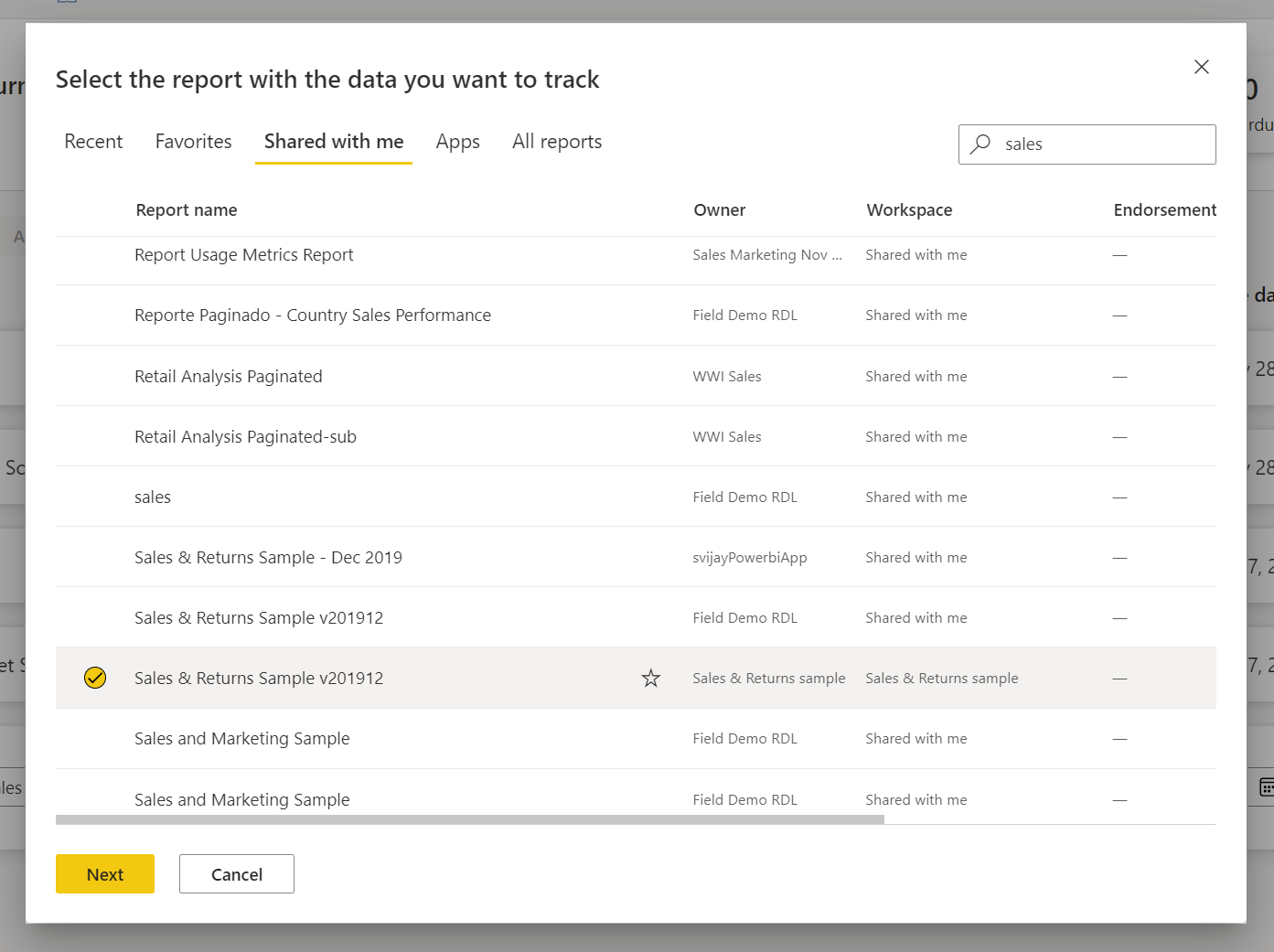
Этот список содержит все отчеты, к которым у вас есть доступ во всех рабочих областях в Power BI.
В выбранном отчете перейдите к визуальному элементу, который содержит данные, которые нужно отслеживать.
Выберите точку данных или визуальный элемент. Power BI отображает карточку меры, суммируя все фильтры, примененные к выбору.
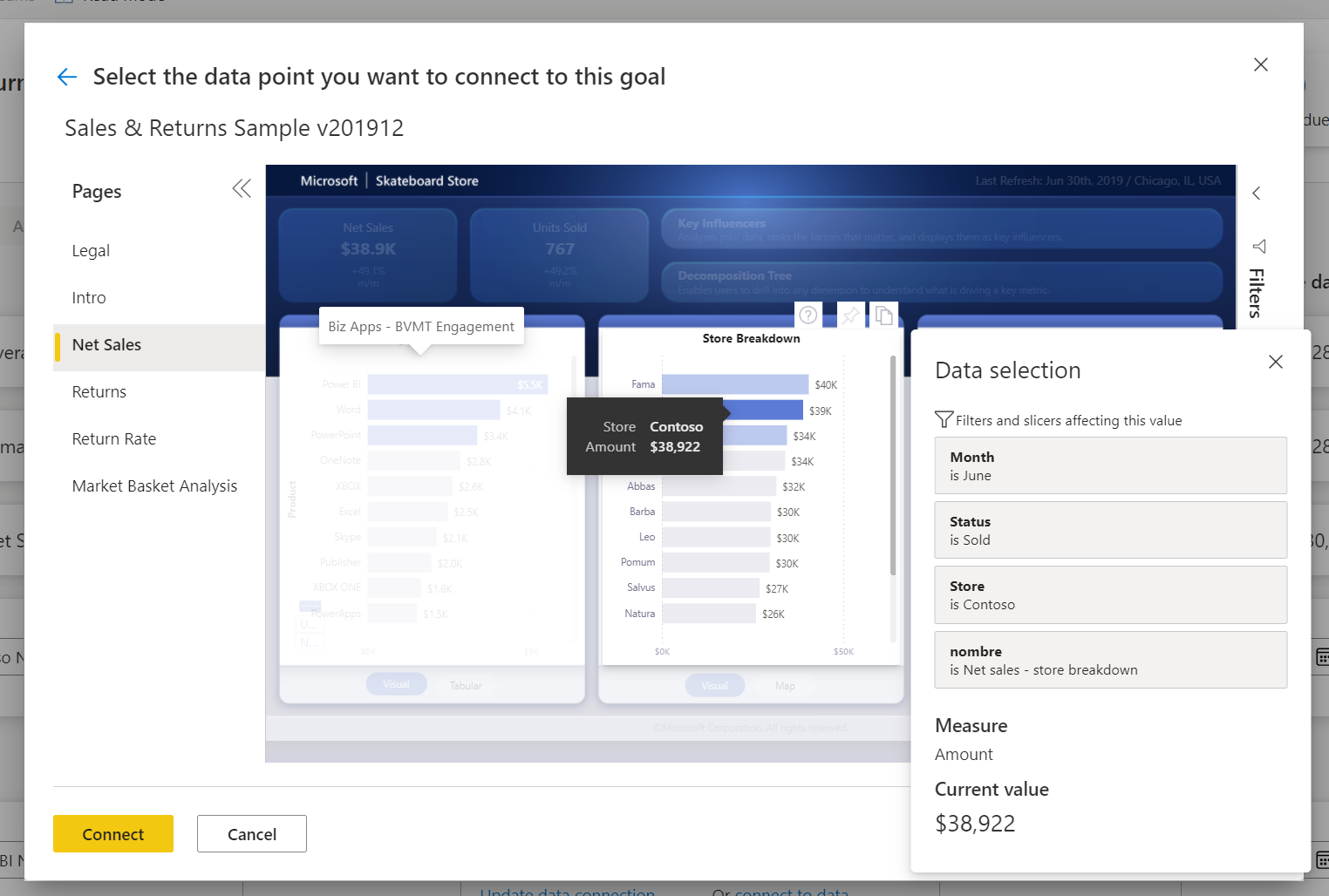
В настоящее время существуют некоторые ограничения на значения, которые можно выбрать. Подробные сведения см. в разделе Рекомендации и ограничения этой статьи.
Нажмите Подключиться.
Power BI автоматически представляет значения в числовых нотациях. Например, 2044 представляется как 2 К.
Выберите Сохранить.
Выбор мер действий для связанных целей
Интерфейс Подключение к данным упрощает автоматизацию целей авторами системы показателей. Вы можете выбрать и вычислить меры на следующих уровнях:
- Визуальный элемент
- Легенда
- Точка данных
- Значение оси
Чтобы подробнее разобрать, существует два основных типа случаев подключения к данным в целях и подцелях.
- Категориальные данные
- Данные временных рядов
Категориальные данные
Категориальные данные относятся к случаям, когда вы связываете цель или подцель с данными помимо данных временных рядов. Например, подключение к общему объему продаж категории продуктов "Открытый воздух":
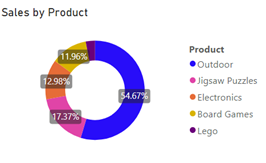
Или подключение к общему числу результатов в сегменте клиентов Семья:
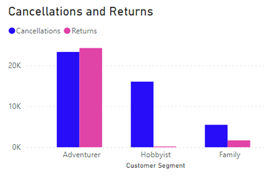
В этих случаях в зависимости от выбранного значения Power BI вычисляет меры следующим образом:
- Визуализация — мера вычисляется на агрегированном уровне.
- Условные обозначения — мера фильтруется по выбранной легенде.
- Точка данных — мера фильтруется по выбранной точке данных.
- Значение оси — мера фильтруется по категории, выбранной в оси.
Данные временных рядов
Временные ряды относятся к случаям, когда в оси есть поле даты и времени. В таких случаях Power BI вычисляет меры следующим образом:
- Визуализация — мера вычисляется в последней точке данных в временных рядах, а история загружается.
- Условные обозначения — показатель вычисляется в последней точке временного ряда, а история подтягивается.
- Точка данных – мера вычисляется на последней точке данных во временных рядах, и исторические данные извлекаются.
- Значение оси — мера вычисляется в последней точке данных временных рядов, и история загружается.
Рекомендации и ограничения
В следующем списке описываются текущие ограничения значений, которые можно выбрать в визуальном элементе:
- В составной 100% гистограмме или столбчатой диаграмме Power BI будет использовать значение показателя, а не процент.
- В многострочной карточке Power BI будет извлекать первый показатель в карточке.
- В настоящее время Multi-Geo не поддерживается.
- В датчиках и плитках ключевых показателей эффективности Power BI извлекает только значение, но не целевое значение, и не минимальное или максимальное значение в датчике.
- В таблице с несколькими столбцами мер Power BI выбирает первую меру в строке.
- Значения подключенных целей не будут автоматически обновляться при подключении к данным из datamart с помощью подключения DQ/Live.
Связанный контент
- Начните с целей в Power BI
- Создание таблиц оценок и ручных целей в Power BI
- Контролируйте свои цели в Power BI
Есть еще вопросы? Попробуйте Сообщество Power BI.